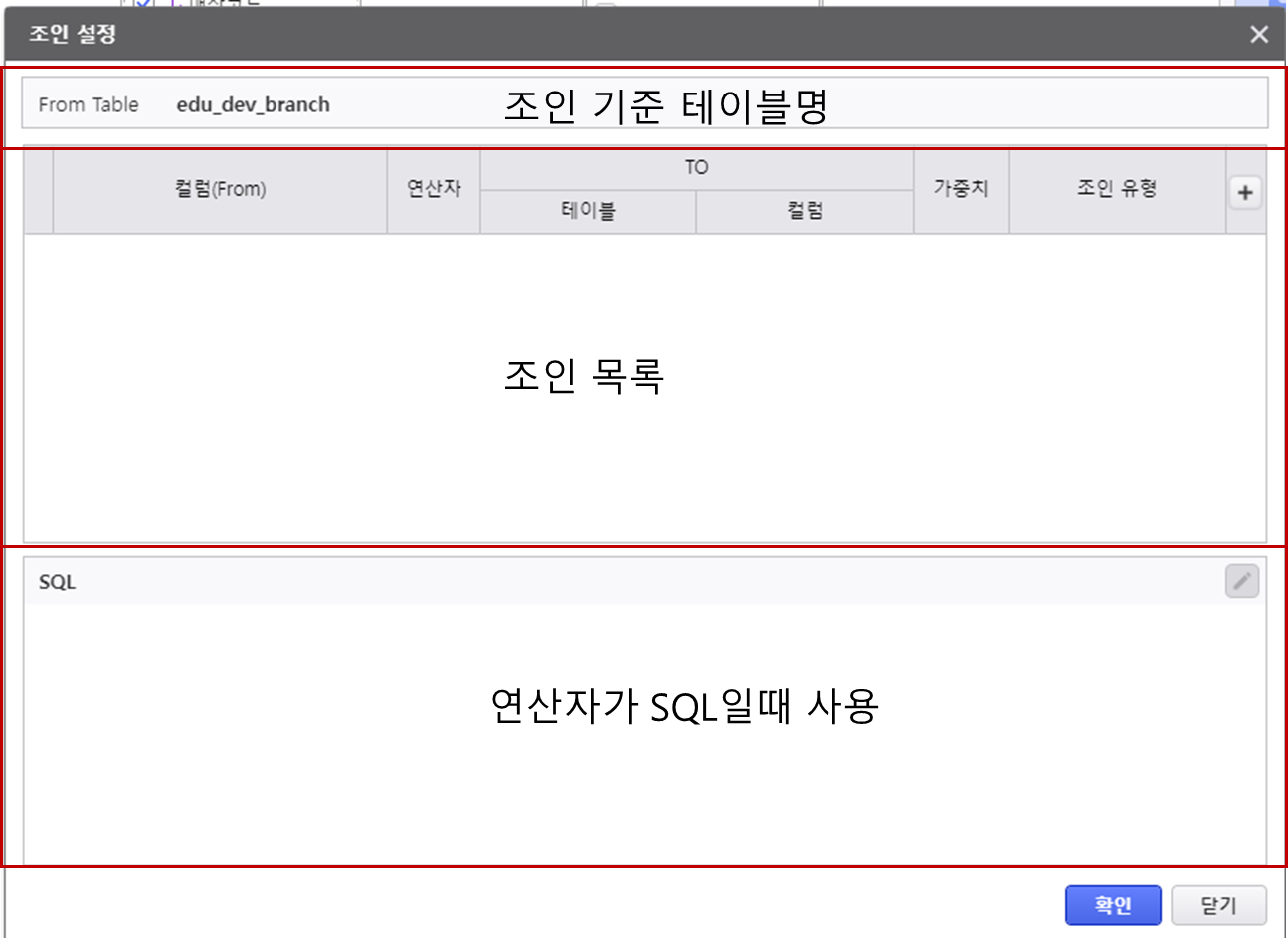Page No.
| Showpageid |
|---|
작성자 : 성연진 / 검수자 :
Launch Release No. 7.0.500.20240329-01 / Latest Release No.
| Easy Heading Macro | ||||||
|---|---|---|---|---|---|---|
|
테이블간 관계(Relation)를 설정하는 두 가지 방법을 제공합니다.
- 속성 팝업 창을 이용하여 조인 설정
- 테이블 칼럼을 드래그 앤 드랍 하여 조인 설정
테이블 속성 팝업 창을 이용한 조인 설정
⑴ 조인 설정
- 작업 창에서 조인할 테이블을 선택 -> 마우스 우측 클릭 -> 조인 설정 메뉴 클릭속성의 [조인 목록] 탭에서 조인 설정
⑵ 조인설정 탭 구조
⑶ 설정 절차
① 조인 목록에 행 추가
② 조인할 기준 칼럼 설정
③ 조인 연산자 설정
④ 조인할 대상 테이블/컬럼 설정
⑤ 조인 유형 설정
⑥ [확인] 버튼 클릭하여 추가
⑷ 조인 설정 변경 절차
① 변경할 조인 선택
② 조인 연산자 설정
③ 조인할 대상 테이블/컬럼 설정
④ 조인 유형 설정
⑤ [확인] 버튼 클릭하여 변경
⑸ 속성 창을 이용한 조인 유형 변경 방법
① 조인 연결선 선택 후 속성 클릭
② 조인 연산자, 유형 설정
테이블 칼럼을 드래그 앤 드랍하여 조인 설정
⑴ 조인 설정
- 테이블 간의 키 필드를 드래그 앤 드랍하여 조인 설정합니다. 칼럼 사이에 연결선이 생성되며, 서로 연결된 칼럼은 파란색으로 색상이 변경됩니다.
① 기준 칼럼을 드래그
- 조이할 컬럼을 선택하고 드래그하면 빨간색 점선 박스가 나타납니다.
② 연결 대상 칼럼 위에서 마우스 커서가 위치하면 빨간샌 점선이 나타날 때 드랍
③ 연결 완료
⑵ 조인 삭제
① 연결선을 선택하면 빨간 점선으로 변경되고, [delete]키를 눌러 삭제
② 또는, 조인 설정 창의 조인 목록에서 삭제할 대상의[X]버튼 클릭
META는 다음과 같은 단계로 생성합니다.
① [신규] 버튼 클릭
② DATABASE CONNECTION 선택
③ 스키마 창에서 META 생성에 필요한 객체들을 선택한 후 작업 영역으로 이동
④ 작업 영역으로 이동된 객체에서 META에 포함될 항목 선택
⑤ 여러 개의 객체를 사용할 경우 객체 간의 관계 (join) 설정
⑥ 메타 항목(필드) 창에서 생성된 항목들의 이름, 순서, 속성 설정
⑦ 작성된 내용 저장 (META 생성)
⑧ 닫기 버튼 클릭
META 생성
⑴ [신규] 메뉴를 클릭
⑵ [DB 연결] 대화상자에서 연결할 데이터베이스를 선택한 후 [확인]버튼을 클릭합니다.
스키마 정보 창에서 (Tables)를 선택하 연결한 데이터베이스의 정보(물리적 구조)가 트리 형태로 표시됩니다
⑶ 스키마 창에서 META 생성에 필요한 객체들을 선택(더블클릭)한 후 작업 영역으로 이동합니다
⑷ 작업 영역으로 이동된 객체에서 META에 포함될 항목을 선택합니다.
⑸ 여러 개의 객체를 사용할 경우 객체 간의 관계 (join)를 설정합니다.
드래그 앤 드랍 방식을 사용하여 객체간의 관계를 설정하며, 이때 기본 조인 타입은 inner join으로 설정됩니다.
⑹ 메타 항목(필드) 창에서 오른쪽 마우스 클릭하여 생성된 항목의 이름, 순서, 속성 등을 설정합니다.
⑺ 작성된 내용을 저장 (META 생성)합니다. 저장하기 버튼을 클릭하여 작성한 MATRIX META를 저장합니다.
| 참고사항 | ||
|---|---|---|
| ||
※ 위의 저장하기 화면에서 MATRIX Server영역에 저장하려면 [공유폴더]의 하위폴더를 선택하시고 로컬 PC 영역에 저장하려면 [내 PC]를 선택히시기 바랍니다([다운로드] 폴더에 저장됨). |
⑻ 닫기 버튼 클릭하여 작성한 META를 닫습니다.